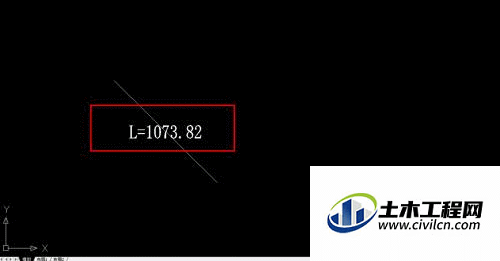对于初入职场的小白来说,学会CAD是最基本的,当然有的学校在校园里已经给小伙伴们教授了一些技能。但是工作之后,你需要会的更多了,很多小伙伴忘记CAD如何画笔直的线,那么可以看看下面的教程的操作方法。
方法一
第1步
安装任意版本CAD。安装的是CAD2010。
第2步
双击打开一个空白文件。
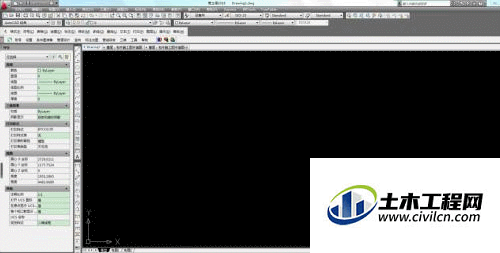
第3步
在CAD左侧命令栏里找到“两个小圆圈+一根直线”的图标。
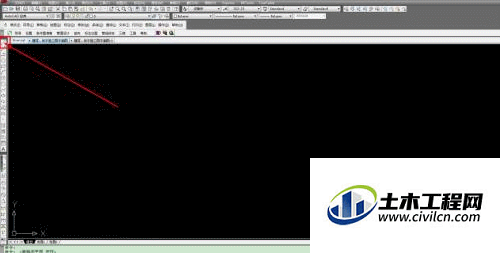
第4步
点击图标。出现如图所示的画面代表可编辑状态。
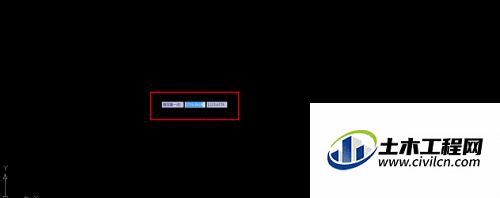
第5步
点击黑色屏幕任意位置,箭头所指地方为所画的直线。如图所示。
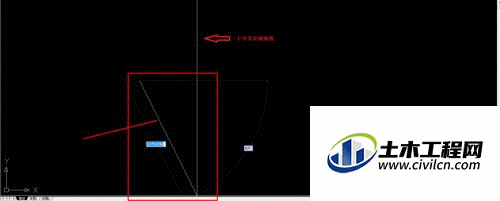
第6步
标注出所画直线长度。
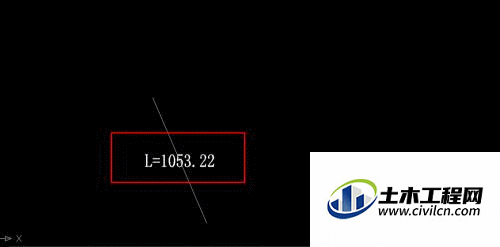
方法二
第1步
安装任意版本CAD。小编安装的是CAD2010。
第2步
双击打开一个空白文件。
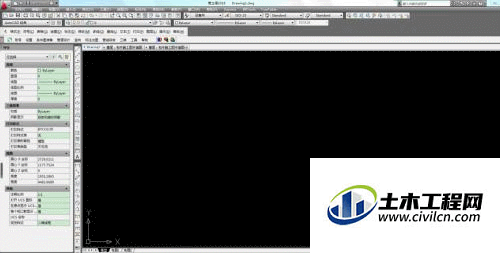
第3步
在命令菜单栏键入“Line”。
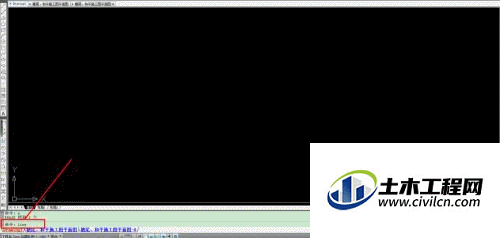
第4步
点击黑色屏幕任意位置,出现第一点(红色),第二点(蓝色)。
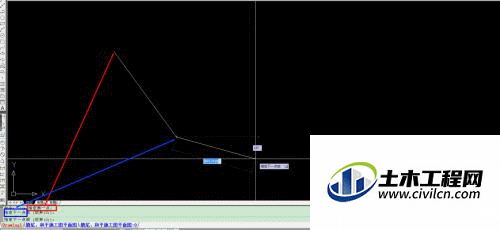
第5步
回车。这就是一条直线。标注长度。
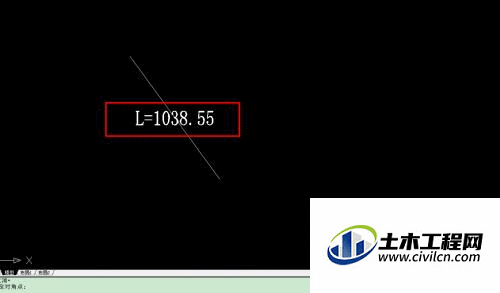
方法三
第1步
安装任意版本CAD。小编安装的是CAD2010。
第2步
双击打开一个空白文件。
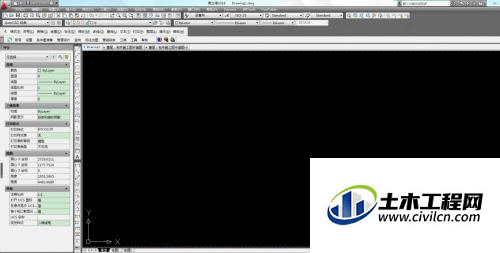
第3步
在菜单栏里选择“绘图”“直线”。
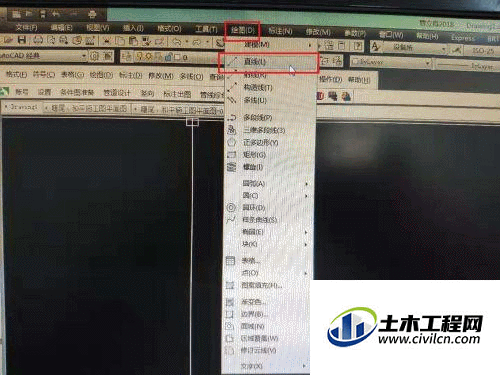
第4步
此时直线命令已被激活。点击黑色屏幕任意位置。第一点(红色),第二点(蓝色)。
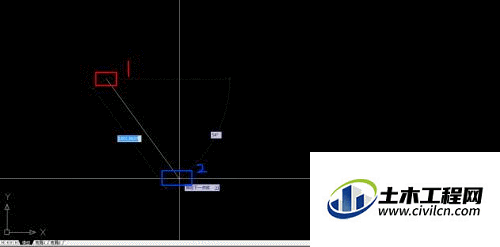
第5步
回车。标注长度。